See artikkel kirjeldab, kuidas teostada põhilisi failihalduse ülesandeid cPaneli Failihalduriga.
Failihalduri käivitamine ja failisüsteemi sirvimine
cPaneli Failihaldur võimaldab teil lihtsalt sirvida oma veebisaidi katalooge.
Palun järgige neid samme, et käivitada Failihaldur ja navigeerida kataloogihierarhias:
- Logige sisse cPanelisse.
- Klõpsake cPaneli avalehel nuppu File Manager sektsioonis FILES:
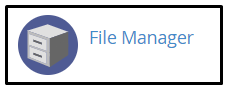
- Leidke vasakul küljeribal kataloogi nimi, mida soovite avada. Kataloogi sisu kuvatakse parempoolses paneelis.
- Sirvige kataloogihierarhiat:
- Teise kataloogi või alamkataloogi vaatamiseks leidke ja klõpsake selle nime vasakul küljeribal.
- Klõpsake nuppu Up One Level, et liikuda failisüsteemis kõrgemale tasemele.
- Klõpsake nuppu + ikoon vasakul küljeribal, et kataloogi laiendada.
- Klõpsake nuppu – ikoon vasakul küljeribal, et kataloogi kokku suruda.
Uute kaustade ja failide loomine
Palun järgige neid samme uue kausta loomiseks:
- Klõpsake Failihalduri peamises aknas nuppu + Folder.
- Sisestage uue kausta nimi tekstikasti New Folder Name.
- Kontrollige tekstist “Uus kaust luuakse” ja veenduge, et õige tee on see, kuhu soovite kausta luua.
- Klõpsake nuppu Create New Folder. cPanel loob uue kausta.
Palun järgige neid samme uue faili loomiseks:
- Klõpsake Failihalduri peamises aknas nuppu + File.
- Sisestage uue faili nimi tekstikasti New File Name.
- Kontrollige tekstist “Uus fail luuakse” ja veenduge, et õige tee on see, kuhu soovite failu luua.
- Klõpsake nuppu Create New File. cPanel loob uue failu.
Failide kopeerimine, liigutamine, ümbernimetamine ja kustutamine
Palun järgige neid samme failide kopeerimiseks, liigutamiseks, ümbernimetamiseks või kustutamiseks:
- Valige fail või failid File Manager peamises aknas.
- Tehke soovitud faili toiming:
- Klõpsake ikooni Copy
 , et fail kopeerida, sisestage sihtkataloogi tee ja seejärel klõpsake nuppu Copy File(s).
, et fail kopeerida, sisestage sihtkataloogi tee ja seejärel klõpsake nuppu Copy File(s). - Klõpsake ikooni Move
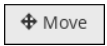 , et faili liigutada, sisestage sihtkataloogi tee ja seejärel klõpsake nuppu Move File(s).
, et faili liigutada, sisestage sihtkataloogi tee ja seejärel klõpsake nuppu Move File(s). - Klõpsake ikooni Rename
 , et fail ümber nimetada, sisestage uus faili nimi ja seejärel klõpsake nuppu Rename File.
, et fail ümber nimetada, sisestage uus faili nimi ja seejärel klõpsake nuppu Rename File. - Klõpsake ikooni Delete
 , et fail kustutada.
, et fail kustutada. - Klõpsake nuppu Confirm.
- Klõpsake ikooni Copy
Failide otsimine
Failihaldurit saab kasutada ka konkreetse faili või failide komplekti otsimiseks. Näiteks saate otsida
kõiki faile, millel on nimes “disc”.
- Valige koht, kus soovite faili otsida, kasutades Failihalduri peamises aknas üleval paremas nurgas asuvat Search.
- Sisestage tekstiväljale faili nimi, mida soovite leida, ja seejärel klõpsake nuppu Go.
Otsides, võite sisestada osalisi faili nimesid. Näiteks kui sisestate mail, leiab Failihaldur ka failid nimega maildirsize ja .contactemail (eeldusel, et need failid on olemas).
Kas otsite suurepärast cPanel-põhist majutusteenuse pakkujat? Proovige meie veebihalduspakette koos cPaneliga.









